Win7系统excel打不开怎么修复
excel是常用的办公软件,有时会遇到excel文件受损,无法打开的问题,那么Win7系统excel打不开怎么修复呢?就此问题,下面小编教你excel修复工具修复教程,有需要的用户,请来看看吧。
我们是有会遇到一些很尴尬的事情,比如客户或者同时接收资料的时候,发现打开excel文件的资料出现“文件已损坏,无法打开”的提示,那么excel打不开怎么修复呢?经过多次发送接收依然如此,今天小编带来的就是excel修复工具修复文件的教程。
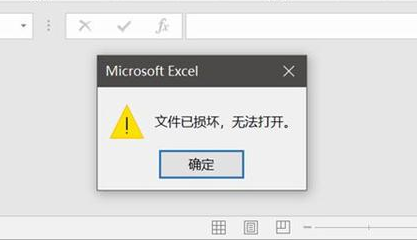
excel打不开怎么修复:
1、打开excel软件,然后点击文件菜单选项,下图所示:
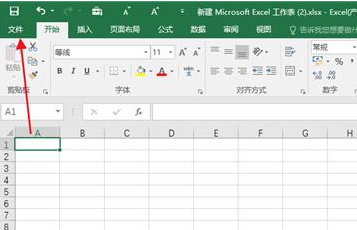
2、接着点击左侧“选项”按钮打开。#f#
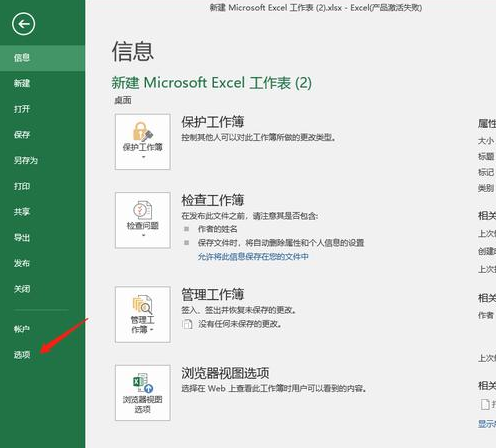
3、出现excel选项界面,然后点击左侧“信任中心”
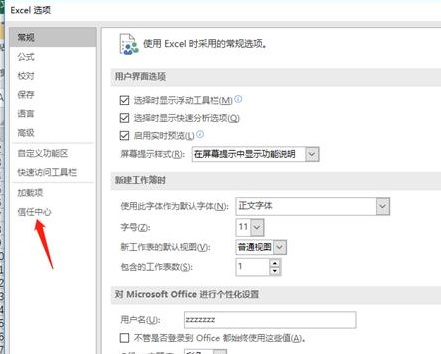
4、接着点击“信任中心设置”按钮。

5、点击左侧“受保护的视图”,把右侧的三项全部勾选。
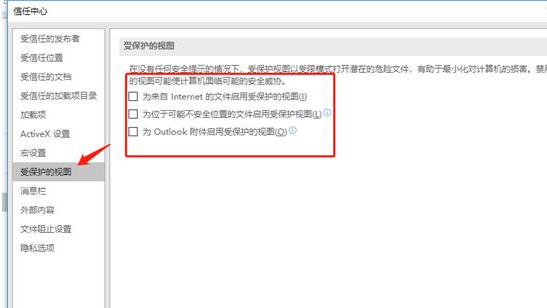
6、接着点击左侧“受信任位置”,找到“添加新位置”打开。
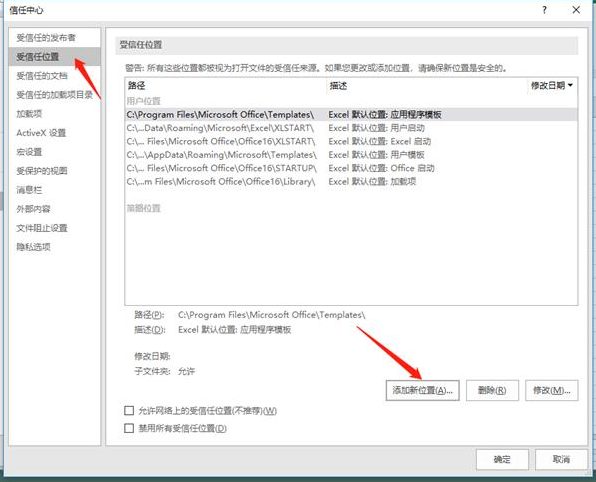
7、出现一个选择框界面,然后我们点击“浏览”按钮,把我们打开不了的文件选择上,再勾选同时新人此位置的子文件夹,最后点击确定就可以了。

以上就是关于excel打不开的修复教程介绍了,不知excel打不开怎么修复的用户,可参照以下的方法进行操作。
相关阅读
win7系统排行
热门教程